Awind與寶利通Polycom無線高清視頻會議解決方案
上次和大家分享了Awind與羅技SmartDock集成聯合,可共同協作完成異地視頻投影的分享。日常會議常用的另一大主角——寶利通Polycom音視頻會議系統,當然也能和Awind無縫連接。我們一起來看下Awind是如何與寶利通攜手并肩,打造高效無線視頻會議協作解決方案吧!

異地共享多煩惱
當使用傳統寶利通視頻解決方案進行視頻會議時,盡管可以通過一根HDMI/VGA線纜,將筆記本電腦連接至寶利通主機的方式進行屏幕共享,卻有著不少局限性:既不能通過手機、平板電腦等移動終端設備分享屏幕;也不能多人同時投屏,每次只能有一人分享;當有不同與會者投屏演示時,還需要通過插拔線纜的方式切換電腦,造成演示的中斷,就更別提復雜的線纜帶來的凌亂的桌面了。每一個麻煩都令會議效率大打折扣。
Awind奇機無線投影網關的出現,讓所有問題都迎刃而解。

一鍵投影共享,移動設備輕松分享
通過一根HDMI線纜,將Awind主機與寶利通主機連接,本地用戶按下Awind按鈕,即可將屏幕內容分享至視頻會議中,每位與會者,都能通過自己的視頻會議顯示終端,看到分享內容。此外,移動端用戶,也可通過Awind應用程序或AirPlay鏡像功能,實現手機、平板電腦等移動設備的分享。兼容主流的BYOD辦公設備,讓會議更輕松。
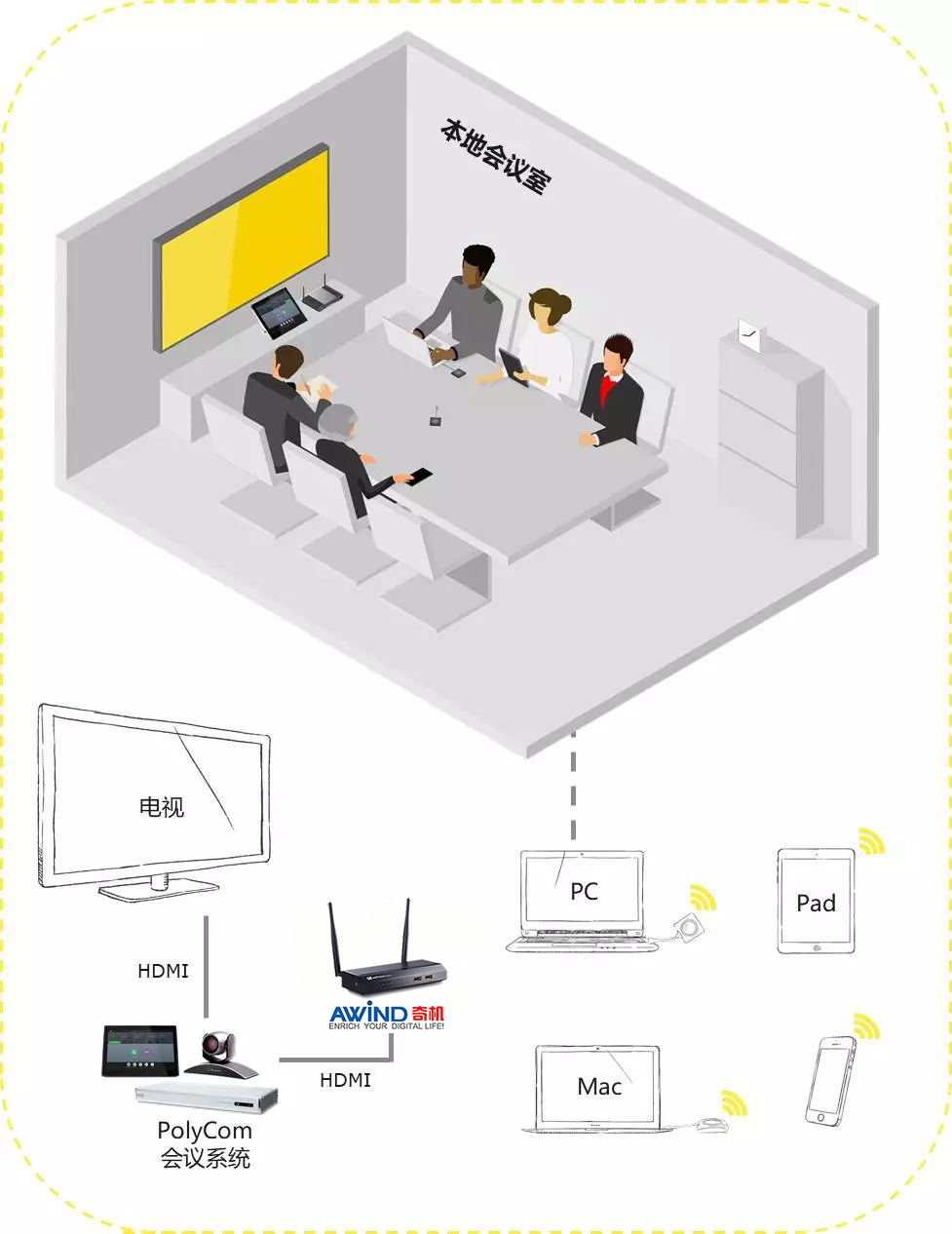
多屏幕同時分享,會議更輕松
集成Awind后,視頻會議中還能進行多人同時分享,并進行分屏顯示,讓身處不同會議室的員工也能就同一話題更方便地交流分享。

視頻信號無線傳輸,桌面更整
Awind按鈕采用無線信號與主機傳輸信號,沒有堆成山的線纜,桌面再簡潔不過。
四步簡單設置,即刻分享
1.將Awind與連接
將HDMI線纜的一端連接至奇機無線投影網關主機的視頻輸出接口,另一端連接到Polycom Group 500主機的內容輸入接口。

2.關閉Awind待機壁紙分享選項
登錄Awind設置器,在“個性化/墻紙”選項中,取消勾選“在無用戶分享屏幕時顯示壁紙。
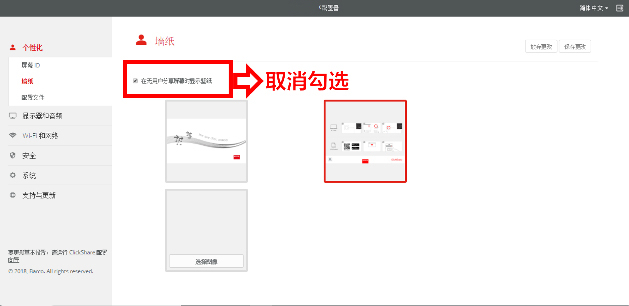
3.進入寶利通視頻會議系統分享屏幕
點擊“Content”中的“ShowContent”選項

4.點擊Awind按鈕,立刻分享!

將奇機無線投影網關無線會議協作系統與寶利通音視頻系統相集成,可幫助公司全面升級會議室與遠程視頻會議之間的協同和共享體驗。

